DLink DWA 131 bežični N Nano adapter može poboljšati performanse vašeg uređaja. Za pristup brzom internetu možete koristiti nano adapter. Ali da bi adapter ispravno funkcionirao, preuzmite i ažurirajte najnoviji upravljački program D Link DWA 131 za Windows 11 ili 10 uređaje. Ovi upravljački programi pomažu u prenošenju uputa operativnom sustavu za rad bez prekida.
Preporučena metoda za preuzimanje upravljačkog programa D Link DWA 131 za Windows 10, 11
Ako ne želite ulagati puno vremena, najjednostavnija i najbrža metoda za preuzimanje upravljačkog programa D Link DWA 131 je korištenje alata za automatsko ažuriranje upravljačkog programa. Preuzmite softver Bit Driver Updater i instalirajte ga na svoj uređaj. Kada instalacija završi, pokrenite softver i počet će automatsko skeniranje upravljačkih programa. S popisa ažuriranja upravljačkih programa na čekanju odaberite gumb Ažuriraj odmah pored D Link DWA 131 upravljačkog programa. I to je učinjeno. Samo jedan klik na gumb Ažuriraj sve na kraju popisa i sva ažuriranja upravljačkih programa vašeg sustava bit će preuzeta.

Vodič u nastavku spominje ručne, djelomično ručne i automatske metode za preuzimanje i ažuriranje upravljačkog programa d-link dwa-131 za Windows 10, 10 ili druge uređaje.
Načini preuzimanja i ažuriranja D Link DWA upravljačkog programa za Windows 11, 10
Prođite kroz korake za svaku metodu kako biste instalirali najnovije ažuriranje upravljačkog programa D Link DWA 131 i primijenite odgovarajuću opciju na svom Windows uređaju.
Metoda 1: Ručno preuzimanje upravljačkog programa D Link DWA 131 putem službene web stranice
Za korisnike koji imaju vještine i vremena za ručno preuzimanje ažuriranja upravljačkog programa D link DWA 131, mogu pronaći najnovije upravljačke programe na službenoj web stranici proizvođača. Redovita ažuriranja osiguravaju pravilan i nesmetan rad hardverskih uređaja.
Ispod su jednostavni koraci koje treba slijediti za preuzimanje najnovijeg upravljačkog programa d link d-link dwa-131 za Windows 11. Prije nego počnete, provjerite jeste li upoznati s verzijom i vrstom operativnog sustava, tj. 32-bitni ili 64-bitni. Kada završite, nastavite s koracima.
Korak 1: Krenite prema službena stranica D Linka i Proširite odjeljak Podrška.
Korak 2: Potražite uređaj tj D veza DWA 131 i pritisnite Ići dugme.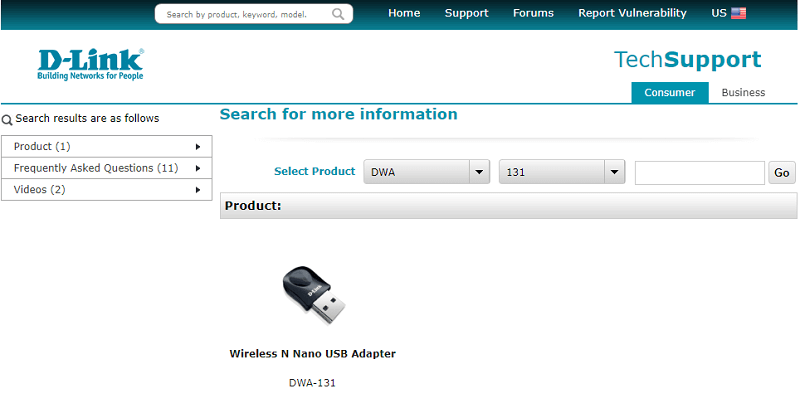
Korak 3: Preuzmite upravljačke programe kompatibilne s vašim operativnim sustavom.
Korak 4: Dvostruki klik na vašoj preuzetoj datoteci upravljačkog programa za D Link DWA 131 upravljački program instalaciju uz pomoć koraka na zaslonu.
Ponovno pokrenite računalo kako biste primijenili najnovija ažuriranja upravljačkog programa.
Međutim, ako niste dovoljno vješti da ručno instalirate upravljački program D link DWA 131 za Windows 10, prijeđite na temeljne djelomično automatske ili potpuno automatske metode.
Također pročitajte: Kako preuzeti MTK USB upravljački program za Windows
Metoda 2: D Link DWA 131 preuzimanje upravljačkog programa putem Upravitelja uređaja
Ugrađeni uslužni program Upravitelj uređaja sustava Windows prati sve informacije vezane uz upravljačke programe. Stoga za preuzimanje ažuriranja upravljačkog programa D Link DWA 131 primijenite sljedeće korake na svojim Windows uređajima.
Korak 1: Pritisnite Windows i R tipke zajedno za otvaranje dijaloškog okvira za pokretanje.
Korak 2: U adresnu traku upišite devmgmt.msc i pritisnite tipku Enter na tipkovnici.
Korak 3: Proširite Mrežni adapteri kategorija.
Korak 4: Desnom tipkom miša kliknite na upravljački program D Link DWA 131 za Windows 11 ili 10 i kliknite na Ažurirajte softver upravljačkog programa opcija.
Korak 5: U sljedećem prozoru koji se pojavi na vašem ekranu odaberite prvu opciju za automatsko pretraživanje i preuzimanje ažuriranja upravljačkog programa D Link DWA 131.
Korak 6: Pokrenite preuzetu datoteku upravljačkog programa i primijenite upute za dovršetak instalacije upravljačkog programa D Link DWA.
Nakon instaliranja provjerite jeste li ponovno pokrenuli kako biste primijenili ažuriranja upravljačkog programa.
Ako se i ovo čini dugotrajnom, sljedeća je potpuno automatska metoda za ažuriranje upravljačkog programa D Link DWA 131.
Također pročitajte: Kako ažurirati USB upravljački program u sustavu Windows
Metoda 3: Automatsko preuzimanje upravljačkog programa D Link DWA 131 putem Bit Driver Updater
Za najpraktičnije, najlakše i brzo preuzimanje upravljačkih programa možete se prebaciti na Bit Driver Updater alat. Softver za automatsko ažuriranje upravljačkih programa ne samo da može preuzeti upravljačke programe za D Link DWA 131 nego i sve ostale upravljačke programe sustava sa samo jednim klikom.
Ne samo ažuriranje upravljačkog programa Bit Driver Updater također ima sljedeće dodatne uslužne programe za poboljšanje ukupne izvedbe vašeg Windows uređaja
- Brzo i precizno skeniranje sustava
- Podrška 24*7
- WHQL certificirani upravljački programi
- Vraćanje i sigurnosna kopija podataka upravljačkog programa
- Zakažite preuzimanja
- 60-dnevno jamstvo povrata novca
Kako biste otkrili potpuni potencijal programa Bit Driver Updater, preuzmite Pro verziju alata.
D Link DWA 131 ažuriranje upravljačkog programa s Bit Driver Updater
Korak 1: Preuzmite Bit Driver Updater u nastavku i instalirajte ga na svoje Windows računalo.

Korak 2: Pokrenite softver i započnite zastarjeli upravljački program pretražite opciju Scan Drivers.
Korak 3: Pričekajte dok se popis ne prikaže i kada završite pronađite ažuriranje upravljačkog programa D Link DWA 131.
Korak 4: Kliknite na opciju Ažuriraj upravljački program pored njega. Osim toga, s Pro verzijom alata idite na dno popisa i pritisnite opciju Ažuriraj sve za preuzimanje svih ažuriranja odjednom.
Napomena: Ažuriraj sve opcija je dostupna samo za korisnike Pro verzije programa Bit Driver Updater.
Korak 5: Kliknite na datoteku za ažuriranje upravljačkog programa i slijedite korake na zaslonu kako biste dovršili instalaciju upravljačkog programa D Link DWA 131.
Ponovno pokrenite računalo kako biste primijenili najnovije upravljačke programe.
Ova automatska metoda je najizvedivi izbor za početnike, pa čak i obučene profesionalce. Također, budući da Pro nadogradnja nudi potpuno jamstvo povrata novca do 60 dana, morate je isprobati. Koristite alat za ažuriranje upravljačkih programa D Link DWA 131 i svih ostalih upravljačkih programa sustava.
Također pročitajte: Kako preuzeti i ažurirati MTP USB upravljački program na Windows računalu
Preuzimanje, ažuriranje i instaliranje upravljačkog programa D Link DWA 131: GOTOVO
I to je učinjeno. Korištenjem bilo koje od gore navedenih metoda možete preuzeti, ažurirati i instalirati D-Link DWA-131 upravljački program za Windows 10, 11 ili druge uređaje. Međutim, držite se potpuno automatizirane metode, tj. pomoću Bit Driver Updater-a kako bi proces bio gladak i lak. Alat za automatsko ažuriranje upravljačkih programa može ažurirati upravljačke programe samo jednim klikom.
Za bilo kakvu dodatnu pomoć slobodno nam se obratite putem odjeljka za komentare. Također se pretplatite na naš blog kako biste dobivali redovite tehnološke vijesti i ažuriranja. Pratite nas na Facebook, Cvrkut, Instagram, i Pinterest kanala da nikada ne propustite nijednu informaciju.